監視 Azure FXT Edge Filer 硬體狀態
注意
必要動作: Azure FXT Edge Filer 將於 2026 年 12 月 31 日淘汰。 請在 2026 年 12 月 31 日移除所有 Azure FXT Edge Filer 資源。 如需詳細資訊,請造訪 https://aka.ms/fxtretirementfaq。
Azure FXT Edge Filer 混合式記憶體快取系統內建多個狀態燈,可協助系統管理員了解硬體的運作方式。
系統健全狀況狀態
若要在較高層級監視快取作業,請使用軟體 控制台 的 [儀錶板] 頁面,如 控制台 儀錶板指南中所述
硬體狀態LED
本節說明 Azure FXT Edge Filer 硬體內建的各種狀態燈。
硬碟狀態 LED

每個磁碟驅動器載具都有兩個狀態 LED:活動指示器(1)和狀態指示器(2)。
- 當磁碟驅動器正在使用時,活動LED(1) 燈。
- 狀態 LED (2) 會使用下表中的程式代碼,指出磁碟驅動器的條件。
| 磁碟驅動器狀態LED狀態 | 意義 |
|---|---|
| 每秒閃爍兩次綠色 | 識別磁碟驅動器 或 準備要移除的磁碟驅動器 |
| 關閉 (未點亮) | 系統尚未完成啟動 或 磁碟驅動器已準備好移除 |
| 閃爍綠色、琥珀色和關閉 | 預測磁碟驅動器失敗 |
| 每秒閃爍四次琥珀色 | 磁碟驅動器失敗 |
| 純綠色 | 磁碟驅動器已上線 |
磁碟驅動器 (3) 的右側會標示磁碟驅動器的容量和其他資訊。
磁碟驅動器編號會列印在磁碟驅動器之間的空間上。 在 Azure FXT Edge Filer 中,磁碟驅動器 0 是左上方磁碟驅動器,而磁碟驅動器 1 位於其正下方。 編號會繼續以該模式進行。
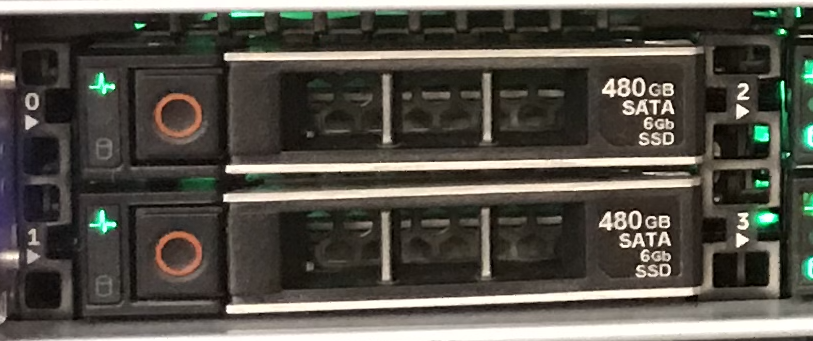
左側控制面板
左前控制面板具有各種狀態 LED 指標 (1) 和大型亮燈系統健康情況指示器 (2)。
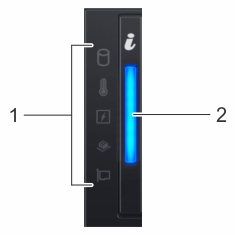
控制面板狀態指標
如果系統中發生錯誤,左側的狀態指標會顯示堅實的琥珀色。 下表描述錯誤的可能原因和解決方案。
如果您在嘗試這些解決方案之後仍有錯誤, 請連絡支持人員 以取得協助。
| Icon | 描述 | 錯誤狀況 | 可能的解決方案 |
|---|---|---|---|
| 磁碟機狀態 | 磁碟驅動器錯誤 | 檢查系統事件記錄檔,以判斷磁碟驅動器是否有錯誤,或 執行適當的在線診斷測試;重新啟動系統並執行內嵌診斷 (ePSA), 或 如果磁碟驅動器是在 RAID 數位列中設定,請重新啟動系統,然後輸入主機配接器設定公用程式程式 |
|
| 溫度狀態 | 熱錯誤 - 例如風扇故障或環境溫度超出範圍 | 檢查下列可設定址條件: 冷卻風扇遺失或失敗 系統會移除系統的封面、空氣罩、記憶體模組空白或後填充括弧 環境溫度太高 外部空氣受到阻礙 |
|
| 電狀態 | 電錯誤 - 例如,電壓超出範圍、PSU 故障或故障電壓調節器 | 檢查系統事件記錄檔或系統訊息中是否有特定問題。 如果有 PSU 問題,請檢查 PSU 狀態 LED,並視需要重新插入 PSU。 | |
| 記憶體狀態 | 記憶體錯誤 | 檢查系統事件記錄檔或系統訊息,以取得失敗記憶體的位置;重新配置記憶體模組。 | |
| PCIe 狀態 | PCIe 卡片錯誤 | 重新啟動系統;更新PCIe卡驅動程式;重新安裝卡片 |
系統健康情況狀態指示器
左控制面板右側的大型點亮按鈕表示整體系統狀態,也會在系統標識碼模式中當做單位定位器光線使用。
按系統健康情況和標識元按鈕,在系統標識元模式與系統健康情況模式之間切換。
| 系統健全狀態狀態 | Condition |
|---|---|
| 純藍色 | 正常作業:系統已開啟、正常運作,且系統標識符模式不在作用中。 如果您想要切換至系統識別碼模式,請按系統健康情況和標識符按鈕。 |
| 閃爍藍色 | 系統標識碼模式為使用中。 如果您想要切換至系統健康情況模式,請按系統健康情況和系統標識元按鈕。 |
| 實心琥珀色 | 系統處於安全失敗模式。 如果問題持續發生, 請連絡 Microsoft客戶服務與支持人員。 |
| 閃爍琥珀色 | 系統錯誤。 檢查系統事件記錄檔中是否有特定的錯誤訊息。 如需系統韌體和監視系統元件之代理程式所產生的事件和錯誤訊息相關信息,請參閱 qrl.dell.com 的錯誤碼查閱頁面。 |